O Windows 11 tem muitos aprimoramentos na interface do usuário em comparação com o Windows 10. Uma dessas grandes melhorias é a introdução do painel de configurações rápidas. O painel de configurações rápidas está localizado na extremidade direita da barra de tarefas. Ele tem todas as configurações rápidas de que você pode precisar. Então, direto da barra de tarefas, com apenas um clique, você pode acessar todas as suas configurações de ação rápida favoritas.
Por padrão, o painel de configurações rápidas do Windows 11 é carregado com configurações como WiFi, Bluetooth, Modo Avião, Economia de bateria, etc. Algumas dessas configurações rápidas podem não ser necessárias para você e algumas outras configurações de que você precisa podem não estar presentes no painel de configurações rápidas. Felizmente, você pode editar facilmente o painel de configurações rápidas para remover as configurações que não deseja e adicionar as configurações que deseja com algumas etapas muito simples.
Continue lendo para saber como personalizar rapidamente o painel de configurações rápidas do Windows 11.
Como remover uma configuração rápida do painel de configurações rápidas
Passo 1: Na extremidade direita da barra de tarefas, clique no ícone de configurações rápidasdefinir contendo o ícone de WiFi, o ícone do alto-falante e o ícone da bateria.

Passo 2: No painel de configurações rápidas, clique no Lápis ícone para editar o painel.

etapa 3: Agora, para remover uma configuração rápida, clique no desafixarícone associado a isso.
No exemplo abaixo, solte o ícone associado a Assistência de foco é clicado para removê-lo.
Você pode remover várias configurações rápidas nesta etapa.
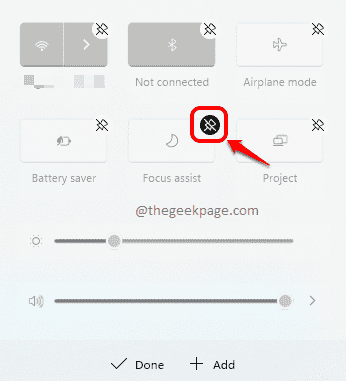
Passo 4: Assim que terminar de remover as configurações rápidas indesejadas, clique no Feito botão como mostrado abaixo. É isso.

Como adicionar uma configuração rápida ao painel de configurações rápidas
Passo 1: Na extremidade direita da barra de tarefas, clique no painel curto de configurações rápidas como mostrado na imagem abaixo.

Passo 2: A seguir, clique no Lápis ícone para editar o painel de configurações rápidas.

etapa 3: Se desejar adicionar uma nova configuração rápida, clique no Adicionar botão primeiro e, em seguida, clique na configuração rápida que deseja adicionar, na lista que se expande.
No exemplo abaixo, a configuração rápida Luz noturna Está adicionado.
Você pode adicionar várias configurações rápidas ao painel nesta etapa.
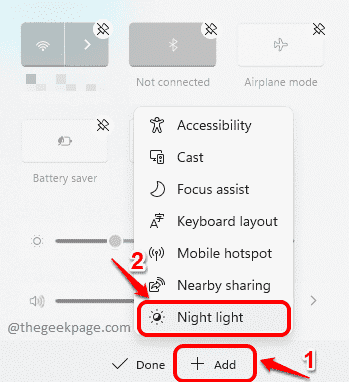
Passo 4: Assim que terminar, clique no Feito botão.

É isso. Se você olhar para o painel de configurações rápidas agora, verá que as configurações rápidas indesejadas foram removidas e as necessárias foram adicionadas.

Espero que você tenha achado o artigo útil.


